Rechnungen splitten
Wenn von einem Vorgang ein Teil separat abgerechnet werden soll verwendet man die Funktion Rechnung splitten. Der Quellvorgang ist links, das Ziel rechts. Wurde der Vorgang bereits abgeschlossen, können Sie diesen mit Vorgang bearbeiten zum Splitten wieder öffnen.
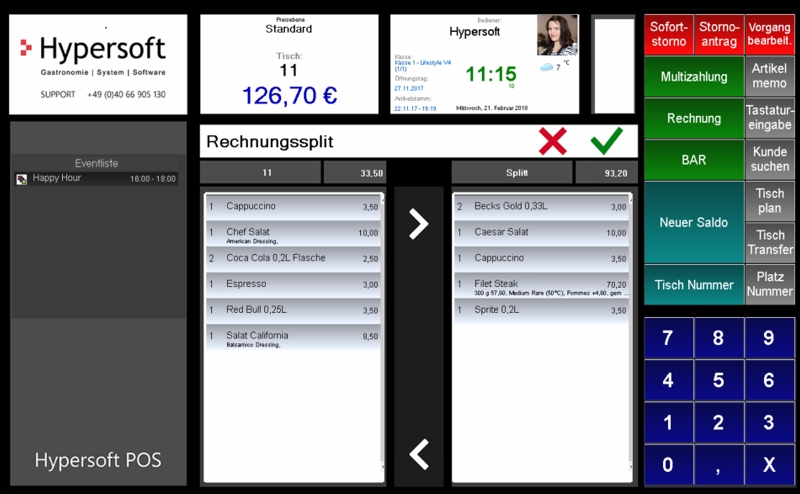
Mit den grünen Pfeilen können Sie in der linken Liste hoch und runter bewegen, mit den blauen Pfeilen werden die Buchungen zwischen Quelle und Ziel bewegt. Sie können die Buchungen aber auch intuitiv durch berühren des Bildschirms verschieben.
Rechnungen splitten
- Zuerst wird der Vorgang geöffnet, der Buchungen abgeben soll.
- Betätigen Sie die Kassenfunktion Rechnung splitten. Wenn Sie Artikel gebucht haben, für die noch kein Orderbon erstellt wurde, so wird der Orderbon jetzt automatisch ausgelöst.
- Verschieben Sie die Buchungen die gesplittet werden sollen in die rechte Spalte.
- Betätigen Sie OK (grüner Haken) um das Splitten abzuschließen.
- Sie werden nun Zielvorgang, der aus den übergebenen Buchungen besteht geführt. Sie können nun weitere Buchungen hinzufügen, oder den Vorgang mit einer Zahlungsart abschließen.
Sollten Sie anstelle eines Zahlungsart fälschlicherweise Neuer Saldo betätigen, werden alle gesplitteten Buchungen wieder auf den Quellvorgang übertragen.
Schnelles Splitten mit Platznummern...
Verwenden Sie möglichst Platznummern um einfacher splitten zu können. Wenn Sie eine Platznummer wählen und dann die Funktion Rechnung Splitten betätigen, werden die Buchungen dieser Platznummer bereits der rechten Spalte zugeordnet.
Weitere Varianten
Die Anforderungen an das Splitten sind vielfältig, so dass Hypersoft POS weitere Möglichkeiten zur Kombination bereithält. Mit der Funktion Multizahlung können auch unterschiedliche Zahlungsmittel, Währungen und Zahlungstypen für einen Vorgang verwendet werden.
Über die Funktion Vorgang bearbeiten können (je nach Berechtigung) Zahlungsarten geändert oder Vorgänge wieder geöffnet werden. Immer so, dass Sie die Kontrolle und GoBD/GDPdU Konformität erhalten können. Sie können auch eine Rechnung durch die Anzahl mehrere Kunden teilen.
Hilfreich ist auch die Verwendung der Splitthilfe per Formular.
Vorgang automatisch wieder öffnen lassen
Wenn Sie den Vorgang, aus dem Sie splitten, automatisch wieder öffnen lassen wollen verwenden Sie die Kassenfunktion Splitt: Vorgang nach Splitten öffnen wie dort beschrieben.
Weiterführende Themen:
Zahlungsart Abfrage und Multizahlung
Zurück zum übergeordneten Thema: Vorgänge abschließen